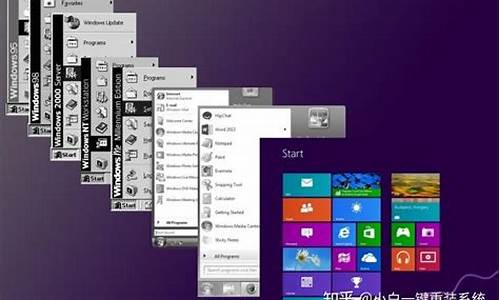电脑系统安装后分区怎么删除,电脑系统安装后分区

1.首先将u盘插入电脑USB接口,然后按开机键打开电脑。
2.耐心等待u盘启动成功之后,界面会自动弹出Windows安装程序窗口,点击“下一步(N)”按钮开始安装win10家庭版。
3.来到Windows安装程序窗口中,点击“现在安装(I)”开始安装win10家庭版。
4.在弹出的产品密匙激活Windows窗口中,点击“跳过(S)”按钮。
5.接着在弹出的许可条款窗口中,勾选“我接受许可条款(S)”再点击“下一步(N)”按钮。
6.在安装类型选择窗口,点击选择“自定义:仅安装Windows高级”开始安装系统。
7.来到系统盘选择窗口中,首先点击删除“系统盘分区”,在弹出的提示窗口中点击确定。
8.完成删除之后,点击“新建(E)”按钮新建一个硬盘分区作为系统盘,在弹出的提示窗口中点击确定。
9.指定刚才新建的主分区作为安装win10家庭版的系统盘,点击“下一步(N)”按钮。
10.接下来就是win10家庭版系统的自动安装过程,只需要耐心等待系统自动安装完成即可。
11.系统安装完成之后,来到输入产品密匙界面,点击“以后再说(L)”按钮进入下一步设置。
12.在快速上手界面中,点击“使用快速设置(E)”进入用户帐户创建窗口。
13.输入用户名点击“下一步(N)”按钮(可暂时不设立开机密码)。
14.等待设置自动保存完成之后进入系统桌面即可完成win10家庭版系统安装。
Windows 10 是美国 微软公司所研发的新一代跨平台及设备应用的 操作系统。 Windows 10是 微软发布的最后一个独立Windows版本,下一代Windows将作为更新形式 出现。Windows 10共有7个发行 版本,分别面向不同用户和设备。
2017年4月11日(美国时间),微软发布Windows 10 创意者更新(Creators Update,Build 15063)正式版系统,这款系统是继之前首个正式版、秋季更新版、一周年更新版之后的第四个正式版,也是目前为止最为成熟稳定的版本。
2017年5月12日, 微软宣布将在2017年秋季推出的Windows 10 Creators Update中推出名为Timeline的新功能。这项功能可以帮用户退回至过去,找回以往进行的工作,并继续当时的工作。
给win10系统分区步骤方法:
方法一:windows 10磁盘管理软件
1.鼠标右击“计算机”,选择“管理”标签;打开“计算机管理”窗口。
2.选择 “存储管理”打开“磁盘管理”页面 。
3.右键单击选择要压缩的磁盘(本例选择D盘),快捷方式选择“压缩卷”在输入压缩空间量(MB)里填写要压缩出的空间量,如果要压缩出50G,就填写50*1024=51200,选择"压缩"按钮。
4.压缩后会发现多出一块 未分区磁盘(绿色分区);右键弹出快捷菜单选“新建分区”打开新建简单卷向导,一路下一步,在简单卷大小里填写要新建磁盘的大小,下一步。
5.选择驱动器 磁盘号,下一步。
6.选择文件系统格式,然后在执行快速格式化前打钩,下一步。
7.点击“完成”按钮,新建磁盘完成。
声明:本站所有文章资源内容,如无特殊说明或标注,均为采集网络资源。如若本站内容侵犯了原著者的合法权益,可联系本站删除。